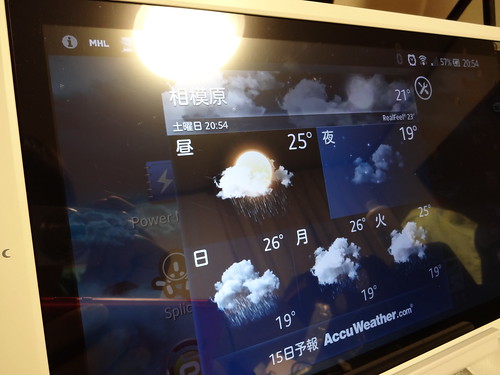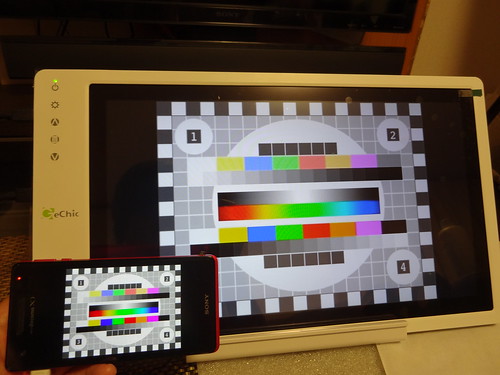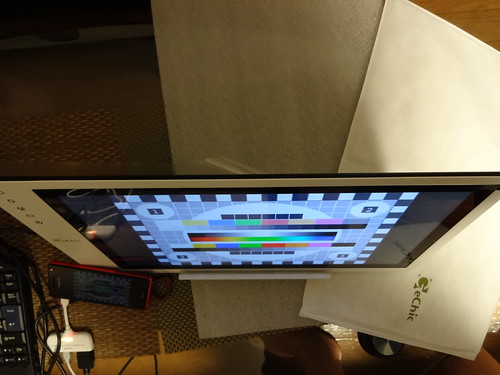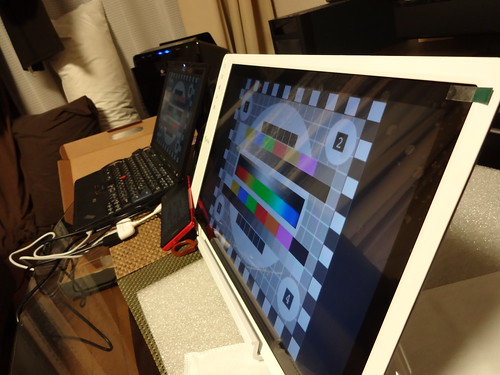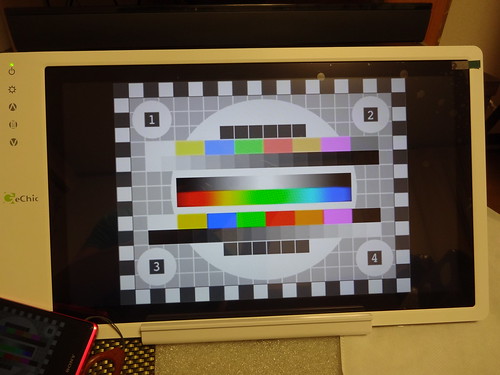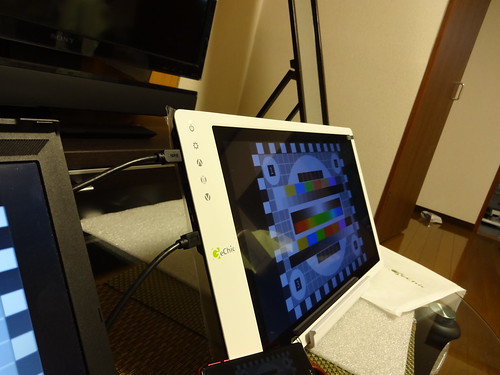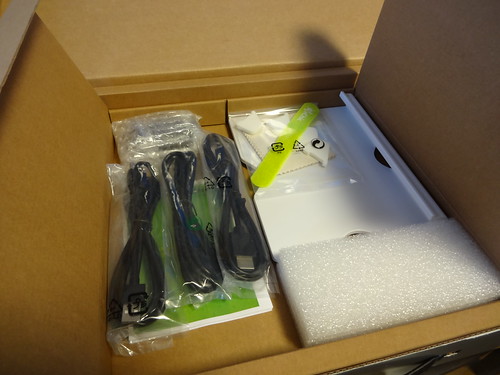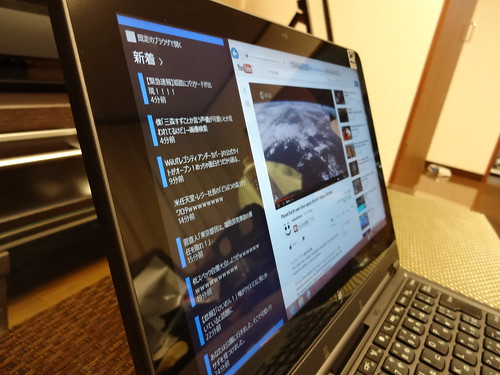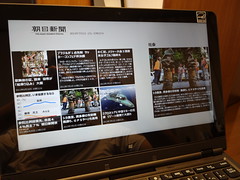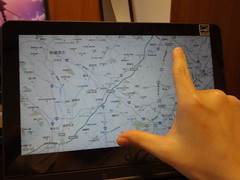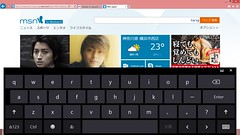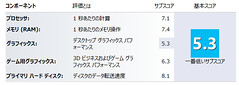Lenovoが新しいタブレットシリーズとしてThinkPad Helixの販売を開始しました。

・解像度はフルHD (1980 x 1080)
・10点タッチパネル IPS液晶
・Core i5 ~ Core i7高性能CPU搭載
・バッテリ駆動時間(キーボードドッキング状態で実働7時間)
・重量はタブレット単体で実測827g ドッキングで1663g
・デジタイザーペン対応(お絵かき用というより操作用)
スペックを見るだけでも、相当モンスターマシンです。薄さは維持しつつCore i7搭載するなんてコンセプトマシンのような機体ですね。
本体はThinkPad として実用にたる製品であるのか疑問があるくらいのマシンですが、レビューにて確認していきましょう。
外観

11.6型ということもあって非常にコンパクトです。見た目と重量とのギャップがあるので、手にとってみると「あれ、もっと軽いと思ってた」とは思ってしまうかもしれません。
でも、この子はギャップを感じるくらい高性能なハイブリッド・タブレットPCなのです。

画面はIPS液晶で、グレア液晶です。光沢感がある分、映像もだいぶ綺麗に見えます。ただ角度によっては映り込みが激しいのです。

ThinkPad Helix 本体はThinkPad X1 Carbonの様に全体的に高級感を感じる「触り心地」です。これはきっとコーティングの関係だと思います。またTablet製品にしては珍しく前面にスピーカーがついています。製品に対する設計者のこだわりが感じられますね。

【底面】タブレットを外してみると、底面にはIOがずらっと並んでいます。USBなどもフルサイズでありますし携帯のSIMを差すスロットなどもありますね。贅沢なマシンですね。

【上部】今回一番気になっていた部分です。排熱ですね。この部分は下で詳しく書くとしましょう。

【右側面】タブレットマシンらしい側面ですね。勝手にボタンが押されないように凹んでます。ビジネス用としてしっかり設計されてますね。

びっくりしたACアダプタ、「ちっちゃ・・・軽っ」
今までのでかいACアダプタどこいったんでしょうか。これなら持ち歩きも苦になりません。

キーボードユニット(バッテリー内蔵)とドッキングすると、本体性能を120%引き出せるのが「戦隊物」っぽくてカッコいい・・・
活動限界まであと30秒です!!なんて臨界を迎えたりはしません。
ちなみに、今までのドッキングステーションのように面倒くさい脱着動作は必要ありません。スムーズに差し込みスムーズにはずしてもパパっと切り替わります。
キーボード

正直キーボードは打ち心地良いですね。トラックポイントもリムを選べない点が気にかかりますが、操作性は良いです。
そしてタッチパットの使い心地も抜群です。
しかし、トラックポイントを残してくれたのにあの部分をなぜ残してくれなかった・・・
おねがいしますよ・・・Lenovoさん・・・これだったらトラックポイントキーボードを使ったほうがいいですね。

スペック・操作性







全体的に使いやすい印象をもちました。脱着も左側面のボタンを押しながらタブレット引きぬくだけですしね。
処理能力も高いですから、反応速度もよくThinkPad Tablet2で感じた処理能力不足感は微塵もありません。ソフトウェアキーボードも打ちやすいですね。
排熱・動作音問題
ハードウェア設計もしている為、あの薄さでCore i7を搭載できるなんてどんだけすごい技術が詰め込まれてるのかとワクワクしてたりもしてました。裏面が微妙に浮いてて全面吸気してたり全面ヒートシンクだったり・・・と発売前はこころを踊らされましたが実際に本体を手にとってみると排熱に関しては
「Core i7 載せちゃダメじゃない?
ThinkPad X60で散々低音やけどが~って騒がれたじゃない!!」
って感じの熱さだったりするんです。
タブレットモードのみで使っていれば、まだマシなのですが・・・
例えば室温27度くらいの部屋で、
動画再生しながら放置しておくと、本体は37度程度になってたりします。
ファイナルファンタジーXIVベンチマークなんて動かそうものなら、1周目で



「あっち!!」
これは少し考えたほうがいいかもしれませんね。次作では改善していてくれると非常に嬉しいです。もしくはCore i3とかCore i5モデルに手を付けたい所ですね。
パフォーマンスをとるのか、低発熱をとるのか。これは人によっても違ってくるとおもいます。私はタブレットとして気軽に使いたかったりもするのでThinkPad Tablet2の様に低発熱でひざ上におきながらサラサラと使いたいです。
ちなみにタブレットモードでベンチマークを動かした場合は

これ以上はあがりませんでした。タブレットモードでも十分すぎるほど実用的で不満を感じなかった為、私はタブレットモードのみで使いたいとおもいます。
Lenovoハードウェア設計者はフクロウファンだけに拘らず、こういった新しいコンセプトのマシンは新しい排熱設計を採用してほしいですね。タブレットとノートパソコンは基本的に使い方がだいぶ違います。両方できる!!をうたう以上はどちらも快適にしてもらわないと!!
それができないのなら、キッパリ諦めて「タブレット」にしてくれればいいのです。
別売りでスタンドとトラックポイントキーボード買いますから、気にしないでください。
液晶の問題点
液晶に関してはフルHDの解像度(1920 x 1080)でIPS液晶しかも10点タッチパネルでデジタイザ対応と良いことだらけなこのマシンなんですが、ちょっとThinkPad X1 Carbonの時と違って疲れやすく感じるんです。
なぜなの?
裸眼じゃ違いが全くわかりません。しかしカメラを通してみてみるとチラチラチラチラとしている事がわかりました。ずっとチラチラしているディスプレイでは目もつかれてしまうかもしれませんね。
もしかして、ロット不良なのかもしれません。ちなみにThinkPad X1 CarbonやMacBook Pro Retinaに関してはそこまで疲れを感じないのですが、これらはなんで疲れないんでしょうね。
まとめ
このThinkPad Helixですが、非常に素晴らしい製品です。辛口なレビューにはなってしまいましたが、出始めなんてこういうもんですよね。
成熟度がまだまだ足りない機体ではありますが、非常に魅力的な内容をLenovoは示してくれているとおもいます。そもそもフルHDの解像度のマシンを11型で出してくれるというあたりでだいぶ嬉しいのです。このマシンもとい小型・軽量なモデルでThinkPadとしての要件を満たしている機体が今後増えていくことを願っています。
その期待もこめて悪い所は悪い!!良い所は良い!!でいいんじゃないでしょうか。
ちなみに、社内にThinkPad Helixを持っていったならば35歳~の上司が非常に気に入りThinkPad Helixが数台、社内にも導入されました。
その時の一言は
「思ったより重てえなあ。でも良いなこれ。面白い」
これって私がはじめてThinkPad触った時に友達にいったセリフと全くおなじなんですよ。
こうやってThinkPad沼にみんな吸い込まれていくんでしょうね。こわやこわや